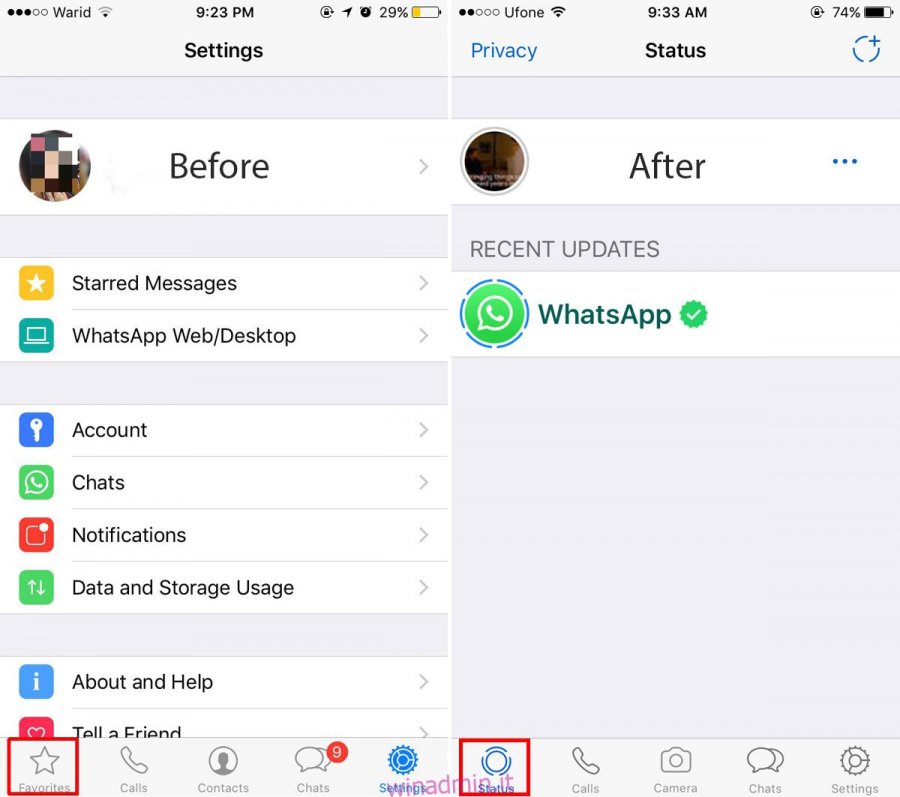Facebook ha acquistato Whatsapp alcuni anni fa. L’unica modifica degna di nota apportata a Whatsapp dall’acquisizione è stata il supporto alle GIF. Per la maggior parte, Facebook ha lasciato Whatsapp come l’hanno trovato fino ad ora. Facebook ha copiato da tempo le funzionalità da Snapchat e le include nelle app Facebook, Messenger e Instagram. In seguito, Whatsapp ha un nuovo modo per condividere gli aggiornamenti di stato e questi aggiornamenti assomigliano molto alle storie che condividi su Snapchat. Puoi aggiungere foto, video e GIF al tuo stato Whatsapp con questa nuova funzione. Rimane visibile per ventiquattro ore e puoi controllare a chi è visibile. Ecco come funziona.
Sommario:
Come ottenere la nuova funzionalità di stato
Questa funzionalità viene distribuita lentamente agli utenti. Se ancora non lo vedi, aspetta. Non dovrai aggiornare il dispositivo Whatsapp sul tuo telefono a condizione che tu stia già utilizzando l’ultima versione in questo momento. La scheda “Preferiti” verrà sostituita da una scheda “Stato” quando la funzione verrà distribuita.
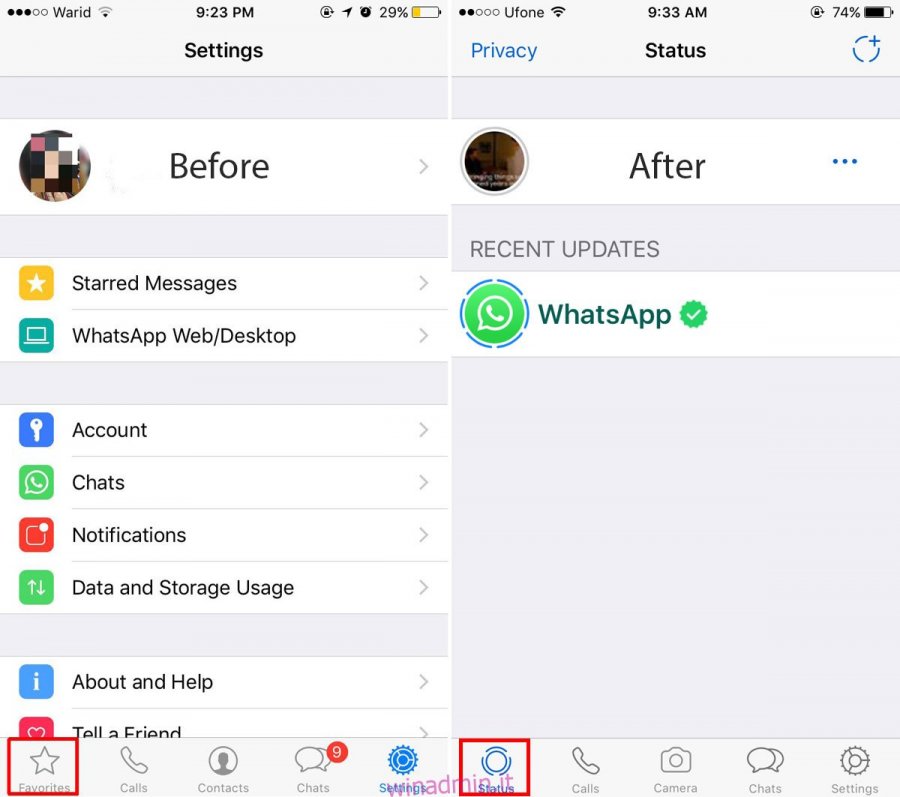
Aggiungi foto, video e GIF al tuo stato
Apri Whatsapp e vai alla scheda Stato. Tocca il pulsante che ha l’aspetto di un cerchio con un pulsante più per aggiornare il tuo stato. Si aprirà nel mirino della vista della fotocamera. Se vuoi registrare un video o scattare una foto, puoi farlo qui.
Per condividere video o foto dal rullino fotografico o per aggiungere GIF tocca il pulsante foto in basso a sinistra. Puoi selezionare una foto o un video dal rullino fotografico o toccare GIF in basso a sinistra per cercare e aggiungere GIF.
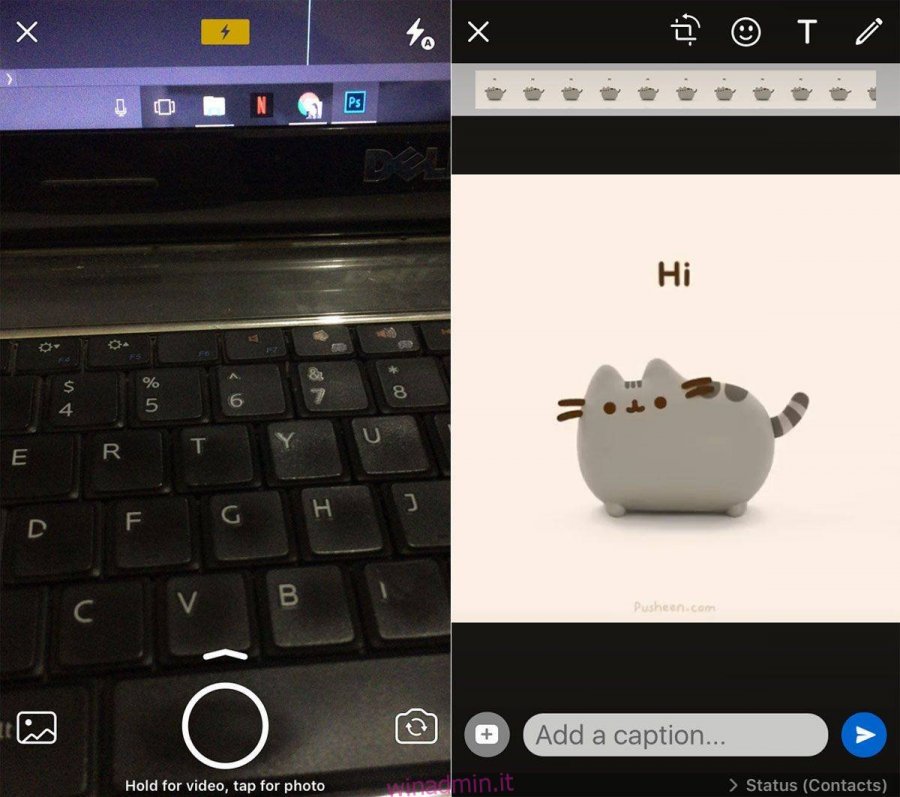
Puoi disegnare e aggiungere testo alle foto, ai video e alle GIF che condividi nel tuo stato di Whatsapp. Tocca il pulsante “Invia” per condividerlo con tutti. Sono necessari alcuni secondi per condividere lo stato.
Se tocchi il tuo stato, puoi vedere quante persone lo hanno visualizzato.
Elimina lo stato attuale di Whatsapp
Vai alla scheda Stato e scorri verso sinistra sul tuo stato. Apparirà un pulsante Elimina. Tocca Elimina e il tuo stato attuale verrà rimosso.
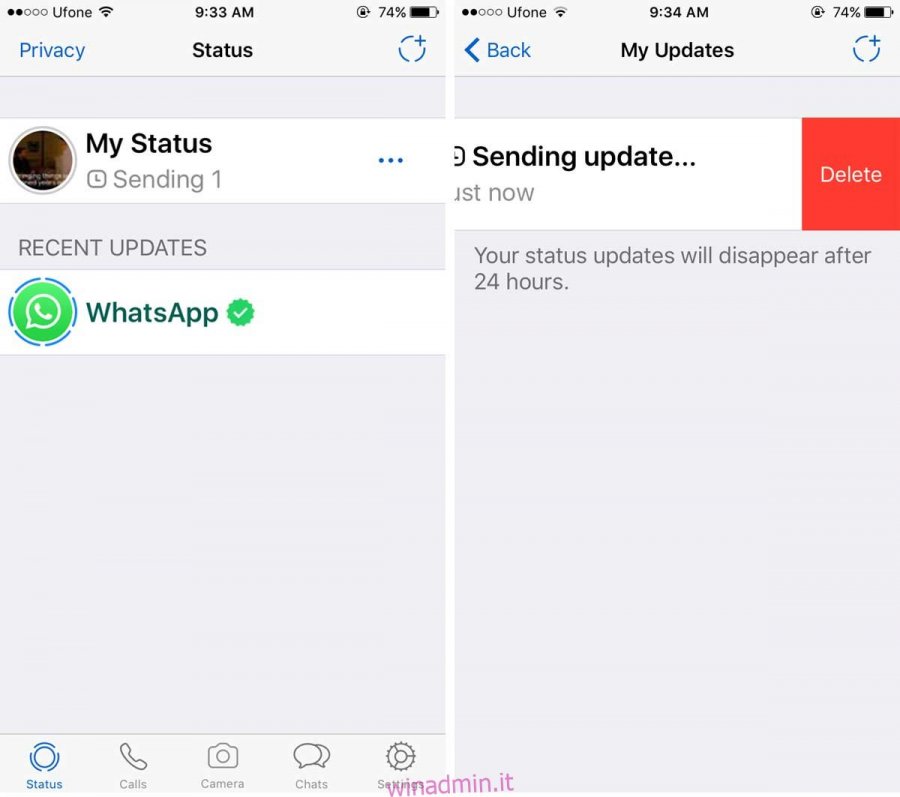
Privacy dello stato di controllo
Whatsapp ha sempre avuto controlli sulla privacy per la visibilità del tuo stato. In passato, quando si poteva condividere solo uno stato di testo, si aveva la possibilità di condividerlo con tutti, solo con i contatti o con nessuno. Le impostazioni sulla privacy sono state leggermente aggiornate. Ora puoi condividere il tuo stato solo con i tuoi contatti, tutti i contatti con alcune eccezioni o con contatti selezionati.
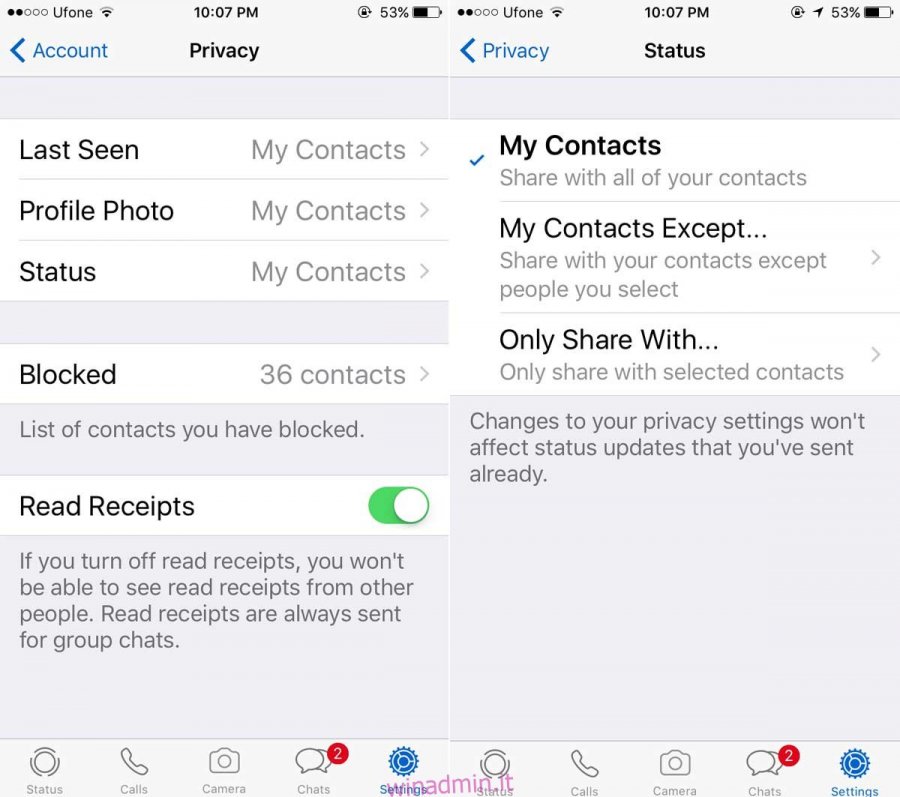
Per modificare la privacy del tuo stato, vai alla scheda Impostazioni in Whatsapp e seleziona la privacy del tuo stato in Account> Privacy> Stato.
Visualizza lo stato di Whatsapp
Puoi visualizzare il tuo stato di Whatsapp dalla scheda Stato. Qui vedrai anche un elenco di tutti gli aggiornamenti di stato dai tuoi contatti. Tocca un aggiornamento per visualizzarlo. L’aggiornamento scorre automaticamente ma, se tocchi lo schermo sul lato destro durante la visualizzazione di un aggiornamento, salterà all’immagine successiva. Se tocchi lo schermo sul lato sinistro, salterà all’immagine precedente. Scorri verso destra per tornare alla schermata Stato.
Puoi rispondere a uno stato con un’immagine. Tocca “Rispondi” nella parte inferiore di uno stato che è stato condiviso.